Mise à jour avril 2024: Arrêtez de recevoir des messages d'erreur et ralentissez votre système avec notre outil d'optimisation. Obtenez-le maintenant à ce lien
- Téléchargez et installez l'outil de réparation ici.
- Laissez-le analyser votre ordinateur.
- L'outil va alors répare ton ordinateur.
Avec plus d'un milliard de membres actifs, il y a de fortes chances que bon nombre de vos clients potentiels soient déjà sur Facebook. Les entrepreneurs connaissant Internet utilisent Facebook pour toucher de nouveaux clients en visionnant des photos et des vidéos de produits. Le téléchargement de médias sur Facebook est relativement simple. Cependant, des erreurs de téléchargement peuvent parfois survenir.
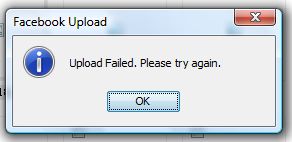
De nombreux utilisateurs ont eu les mêmes problèmes, mais Facebook ne fait rien pour les résoudre. Bien qu'il y ait de fortes chances que les serveurs Facebook soient la cause de cette erreur, c'est également de votre côté (par exemple, une connexion Internet lente ou une vidéo corrompue). Comme décrit dans cet article, il existe plusieurs façons de corriger cette erreur.
Effacer le cache de votre navigateur

Comme de nombreuses autres applications, votre navigateur utilise le cache pour améliorer les performances et l'expérience utilisateur. Vous pouvez rencontrer cette erreur si le cache de votre navigateur est corrompu. Dans ce contexte, vider le cache peut résoudre le problème. Pour clarifier, discutons du processus pour le navigateur Chrome.
- Démarrez Chrome et déconnectez-vous de Facebook.
- Cliquez maintenant sur les ellipses verticales dans le coin supérieur droit de la fenêtre Chrome. Dans le menu qui apparaît, passez votre souris sur Plus d'outils et dans le sous-menu, cliquez sur Effacer les données de navigation.
- Sélectionnez maintenant la plage horaire pour toutes les heures et toutes les catégories que vous souhaitez supprimer (si possible, sélectionnez toutes les catégories). Cliquez ensuite sur le bouton Effacer les données.
- Après cela, redémarrez Chrome et connectez-vous à Facebook pour vérifier si le problème de téléchargement est résolu.
Mise à jour d'avril 2024:
Vous pouvez désormais éviter les problèmes de PC en utilisant cet outil, comme vous protéger contre la perte de fichiers et les logiciels malveillants. De plus, c'est un excellent moyen d'optimiser votre ordinateur pour des performances maximales. Le programme corrige facilement les erreurs courantes qui peuvent survenir sur les systèmes Windows - pas besoin d'heures de dépannage lorsque vous avez la solution parfaite à portée de main :
- Étape 1: Télécharger PC Repair & Optimizer Tool (Windows 10, 8, 7, XP, Vista - Certifié Microsoft Gold).
- Étape 2: Cliquez sur “Start scan”Pour rechercher les problèmes de registre Windows pouvant être à l'origine de problèmes avec l'ordinateur.
- Étape 3: Cliquez sur “Tout réparer”Pour résoudre tous les problèmes.
Vérifiez votre connection internet

Si vous avez un connexion Internet instable ou intermittente, cela peut signifier que vous ne pouvez pas transférer de grandes quantités de données (telles que des photos), alors que les petits téléchargements (tels que du texte) fonctionnent correctement. Utilisez un site de test de connectivité comme Speedtest.net pour déterminer la fiabilité et la qualité de votre lien Web. Si possible, passez à une connexion plus stable ou essayez de vous déconnecter et de vous reconnecter.
Vérifiez les formats d'image
Facebook peut avoir des problèmes avec des images de plus de 15 Mo ou enregistrées dans des formats autres que JPG, BMP, PNG, GIF et TIFF. Vous devrez peut-être réduire la taille ou convertir vos images dans un format différent avant de pouvoir les télécharger avec succès. Si vous rencontrez des difficultés pour charger des images qui ont été traitées dans une application d'imagerie, utilisez plutôt les images d'origine.
Réinstallez l'application Facebook sur iPhone / Android ou utilisez le navigateur sur PC.
Désinstallez Facebook sur votre appareil et réinstallez-le. S'il y a une mise à jour pour Facebook, veuillez la mettre à jour. Si l'erreur est causée par un bogue dans une ancienne version de Facebook, la mise à jour peut résoudre le problème. Si vous utilisez actuellement votre téléphone, essayez à nouveau de démarrer à partir du PC.
Conseil d'expert Cet outil de réparation analyse les référentiels et remplace les fichiers corrompus ou manquants si aucune de ces méthodes n'a fonctionné. Cela fonctionne bien dans la plupart des cas où le problème est dû à la corruption du système. Cet outil optimisera également votre système pour maximiser les performances. Il peut être téléchargé par En cliquant ici

CCNA, développeur Web, dépanneur PC
Je suis un passionné d'informatique et un professionnel de l'informatique. J'ai des années d'expérience derrière moi dans la programmation informatique, le dépannage et la réparation de matériel. Je me spécialise dans le développement Web et la conception de bases de données. J'ai également une certification CCNA pour la conception et le dépannage de réseaux.

